Passer une commande
Une fois que vous avez ouvert une table (apprenez à le faire en cliquant ici), vous aurez cet affichage par défaut :
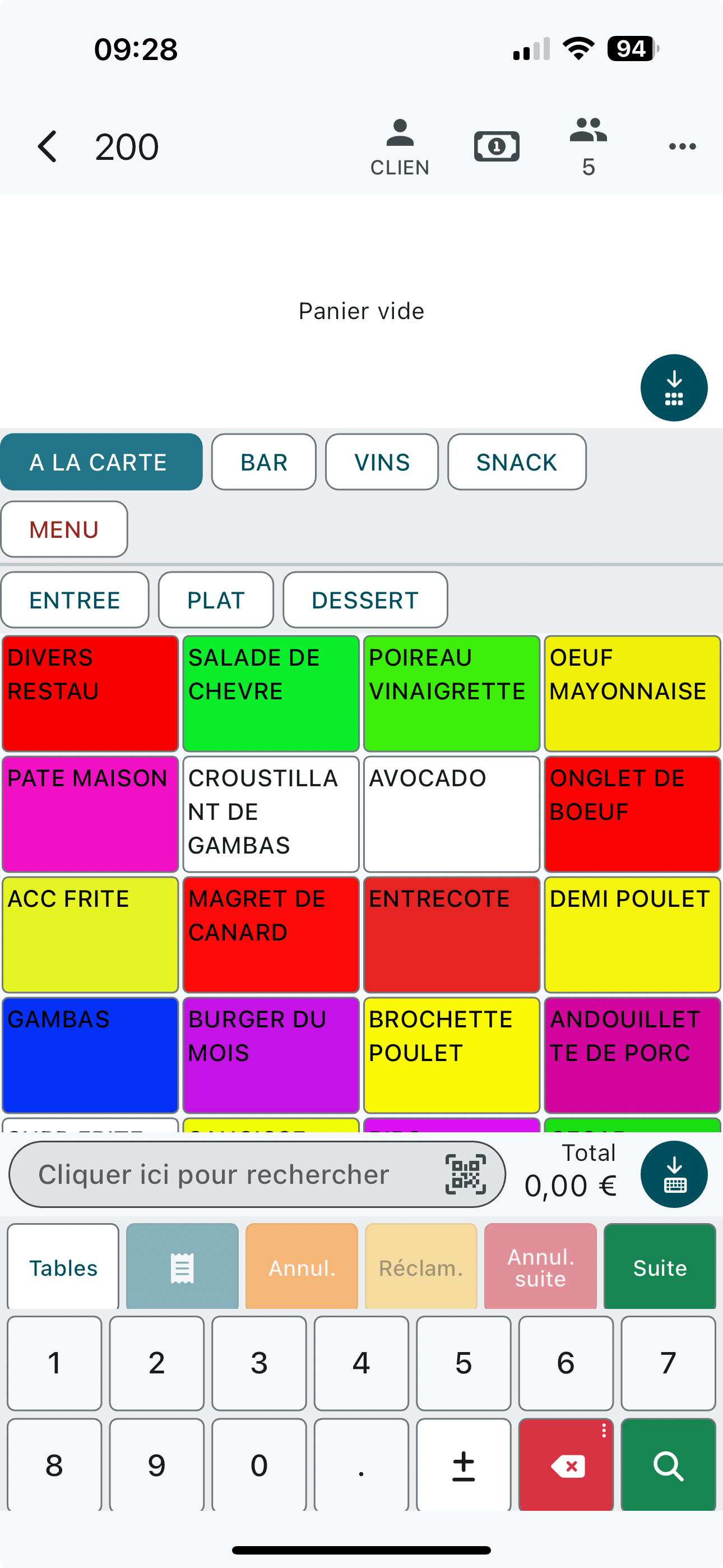
Ici, vous avez accès à vos articles, répartis en fonction de leurs catégories ainsi qu'à votre clavier et à vos options.
Vous pouvez choisir de diminuer puis d'agrandir cet affichage via les boutons de réduction à cet effet :
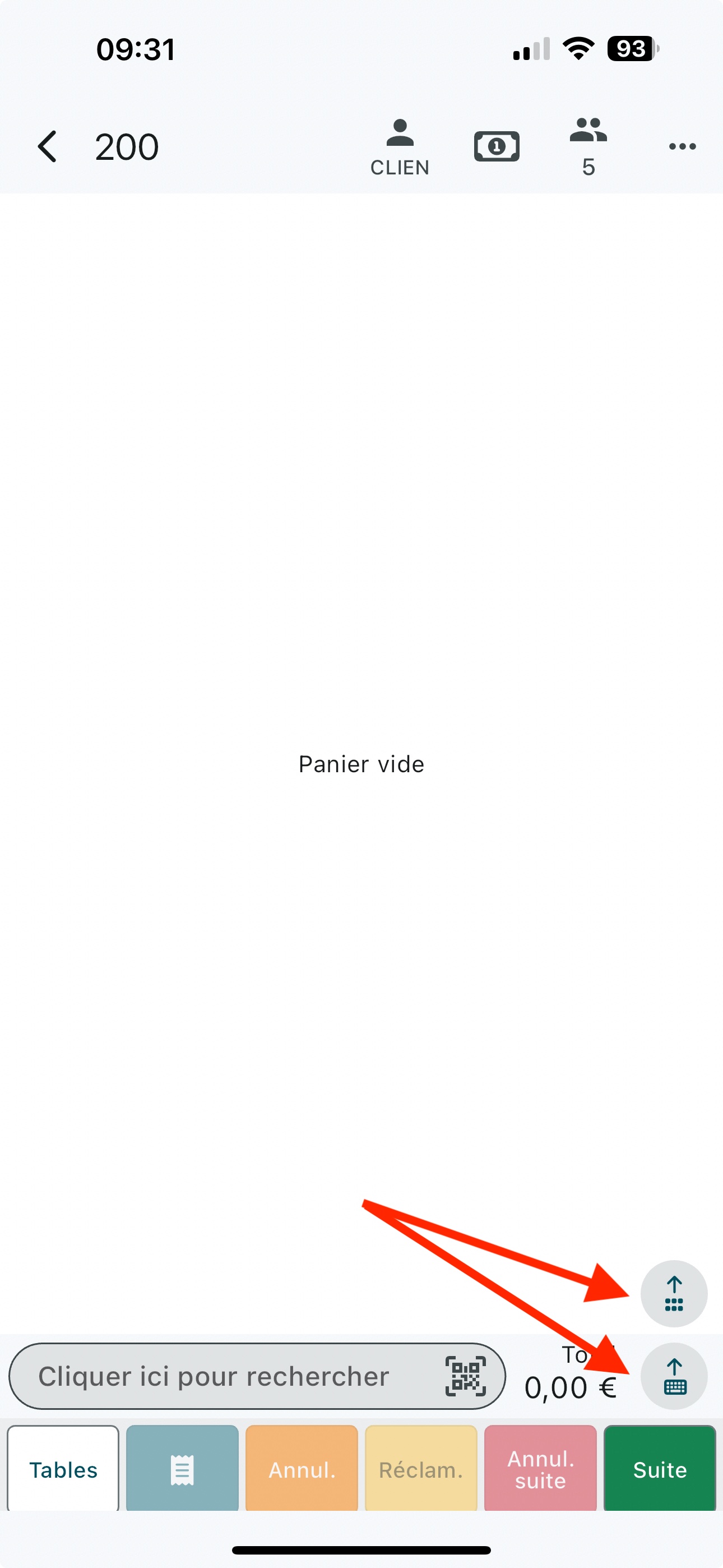
Vous pouvez choisir de diminuer puis d'agrandir cet affichage via les boutons de réduction à cet effet :
Si vous commandez via une tablette, seul le clavier aura cette option "rétractable" :
Si vous souhaitez sélectionner plusieurs fois le même article, vous avez plusieurs options. Par exemple entrer le nombre dans le clavier puis sélectionner l'article pour que la quantité s'y applique :
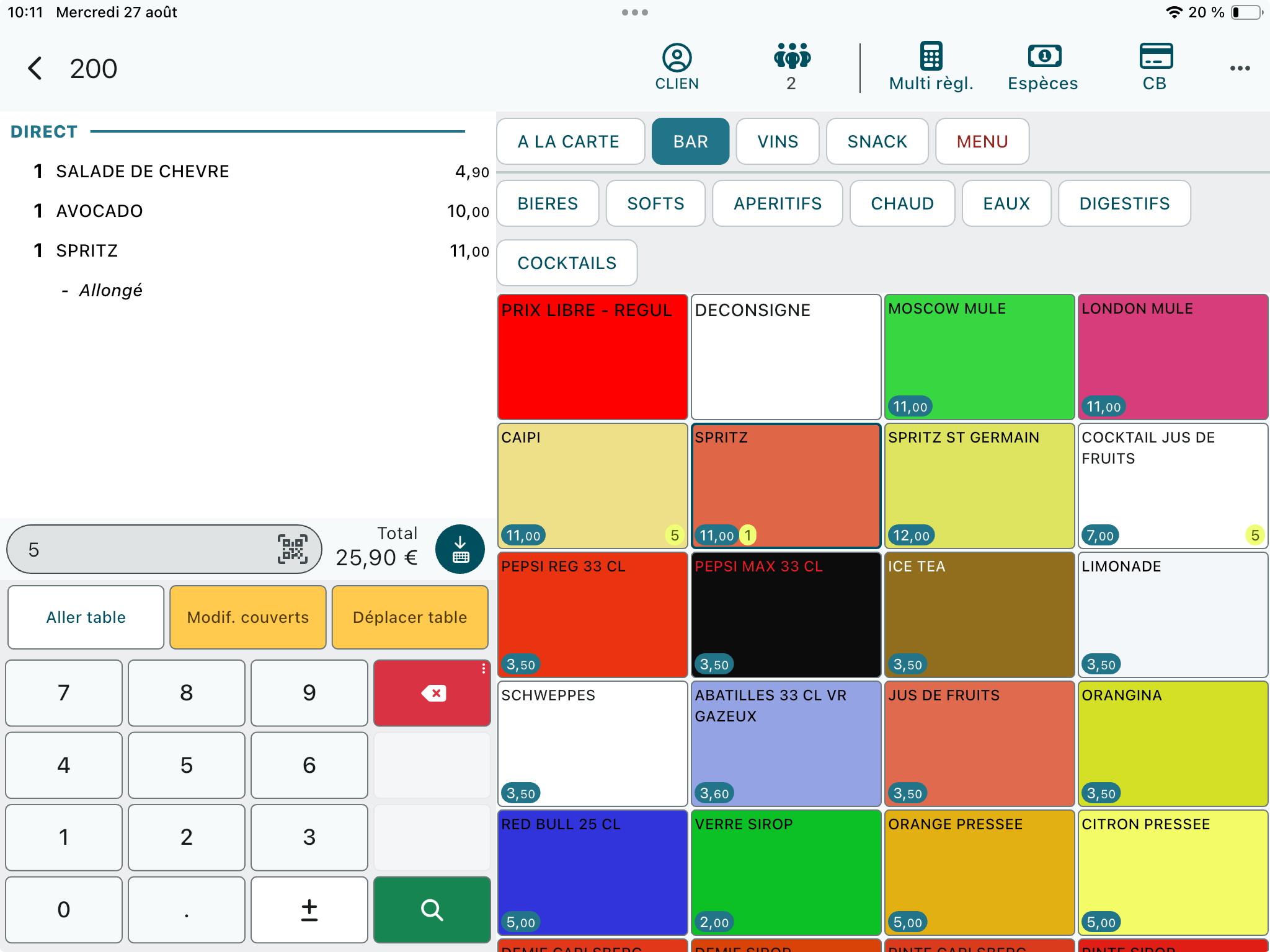
Une autre option, consiste à appuyer longtemps sur la ligne, cela vous permet d'ouvrir les options, là, vous pourrez cliquer sur le + ou sur le - :
Une autre option, consiste simplement à cliquer à plusieurs reprises sur la vignette souhaitée.
Si vous sélectionnez un article comportant plusieurs choix, le menu s'ouvrira ainsi :
Si vous sélectionnez un article comportant plusieurs choix, le menu s'ouvrira ainsi :
Ces options sont modifiables en appuyant sur la ligne en question et en cliquant sur "option" :
Vous avez également d'autres utilisations possible via le clic long sur une ligne, vous pouvez aussi ajouter un message indicatif, éclater une ligne avec plusieurs quantités, offrir la ligne, la déplacer d'un temps à un autre temps, la réclamer et enfin, la supprimer :
Vous pouvez ensuite appuyer sur le bouton "suite" pour démarrer le temps un, vous aurez la possibilité d'envoyer vos plats, le principe sera alors le même que ce que nous avons vu plus tôt :
Une fois que les clients ont choisi l'entrée souhaitée, vous pouvez cliquer sur le bouton "suite" cela ouvrira le temps 1, où vous pourrez indiquer le plat voulu :
Côté préparation, nous voyons ce qui est demandé dans cette table :
Une fois la commande passé, vous pouvez cliquer sur le bouton "envoyer". Ce bouton réclamera les entrées et enverra en préparation les plats du temps 1 :
Côté préparation, ils verront le même écran :
Ils n'ont plus qu'à cliquer sur la table pour indiquer que les plats réclamés sont prêts :
Le serveur pourra alors entrer sur la table pour indiquer que les plats sont servis, ou faire un clic long sur la table pour cliquer sur le bouton servi :
Une fois servie, la ligne passe en vert. Lorsque les entrées sont terminées, vous pouvez appuyer sur le bouton "réclam" pour réclamer les plats du temps 1 :
Vous pourrez alors appuyer sur le bouton suite pour lancer un "temps 2" pour un second plat ou un dessert. Le principe d'utilisation sera le même.
Related Articles
Comment faire une DDR ?
Lorsque vous êtes sur un bon de commande client, vous avez la possibilité de sélectionner votre articles afin d'effectuer une demande de réapprovisionnement. Lorsque votre demande est effectuée vous devrez ensuite choisir la destination souhaitée, ...Module expédition
Commande Vous avez deux moyens d'obtenir des commandes sur votre intranet. La première est directement depuis le web. La seconde est de la créer directement vous-même en allant sur "Scan document", faire "+", "Vente" puis "commande". Depuis l'entête ...Envoyer une notification
Pour envoyer une notification, rien de plus simple, rendez-vous sur le gestionnaire article, document, ou tiers. Un nouvel élément est présent sur chacune des pages : Sur la page Gestionnaire tiers dans le menu tout à droite du menu tier, ...Comment importer une nomenclature ?
Vous pouvez via un fichier CSV importer plusieurs types de nomenclatures Structure du fichier CSV (colonnes) AR_Ref;NO_RefDet;NO_Qte;AG_No1;AG_No2;NO_Type;NO_TypeP;NO_Ordre; AR_Ref : référence de l’article père NO_RefDet : référence de l’article fils ...Préparation
Ecran de préparation Un utilisateur affecté à un poste sera attribué à la préparation de celui-ci, il aura un écran comme celui-ci : Menu du haut Bouton rappel : Permet de réimprimer le ticket d'une table encaissée par lui ou un autre appareil ...